デバイスポリシー
ポリシーを作成して、XenMobileとデバイスの連携方法を構成できます。多くのポリシーはすべてのデバイスに共通ですが、各デバイスのオペレーティングシステムに固有のポリシーもあります。そのため、プラットフォーム間で異なる場合や、Androidデバイスの製造元によっても違いがある場合があります。
各デバイスポリシーの概要説明については、この記事の「デバイスポリシーの概要」を参照してください。
注:
環境がグループポリシーオブジェクト(GPO)で構成されている場合:
Windows 10およびWindows 11のデバイスでXenMobileデバイスポリシーを構成するときは、次のルールに留意してください。登録済みのデバイス間でポリシーの競合が発生した場合、GPOに合っているポリシーが優先されます。
Android Enterpriseコンテナがサポートするポリシーを確認するには、「Android Enterprise」を参照してください。
前提条件
- 使用する予定のデリバリーグループを作成します。
- 必要なCA証明書をインストールします。
デバイスポリシーの追加
デバイスポリシーの基本的な作成手順は次のとおりです:
- ポリシーの名前と説明を指定します。
- 1つまたは複数のプラットフォームのポリシーを構成します。
- 展開規則を作成します(任意)。
- ポリシーをデリバリーグループに割り当てます。
- 展開スケジュールを構成します(任意)。
デバイスポリシーを作成し、管理するには、[構成]>[デバイスポリシー] の順に選択します。
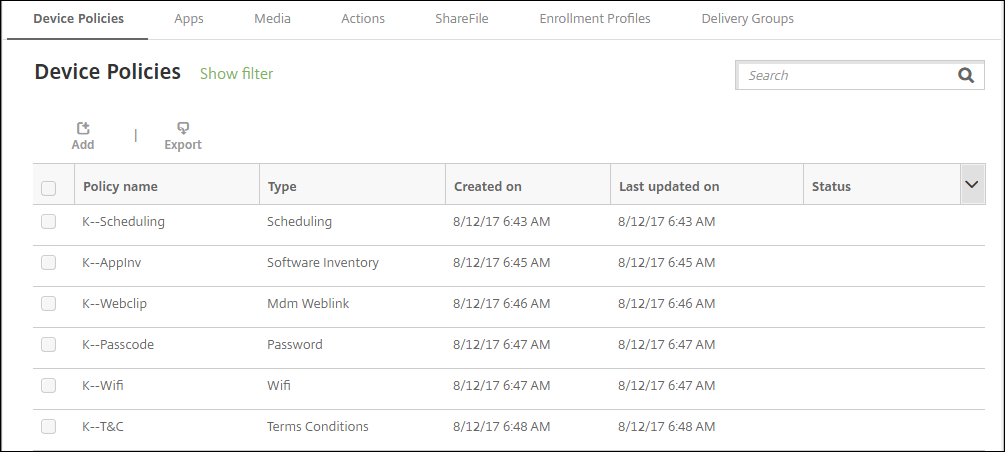
ポリシーを追加するには、次の手順に従います:
-
[デバイスポリシー] ページで、[追加] をクリックします。[新しいポリシーの追加] ページが開きます。
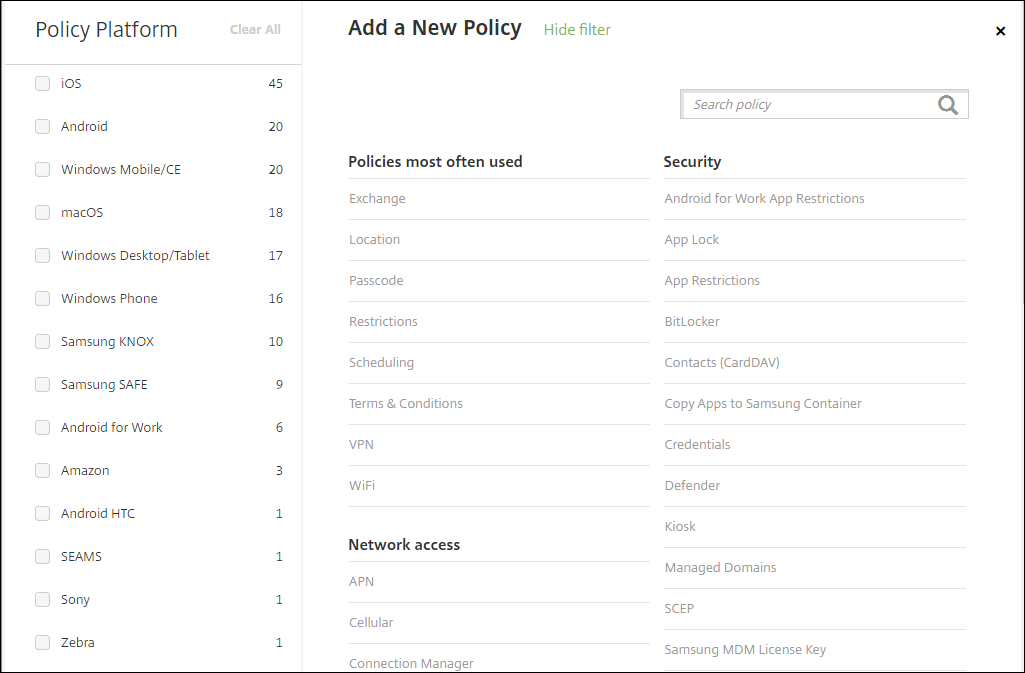
-
1つまたは複数のプラットフォームをクリックし、選択したプラットフォームのデバイスポリシー一覧を表示します。ポリシーの追加を続けるにはポリシー名をクリックします。
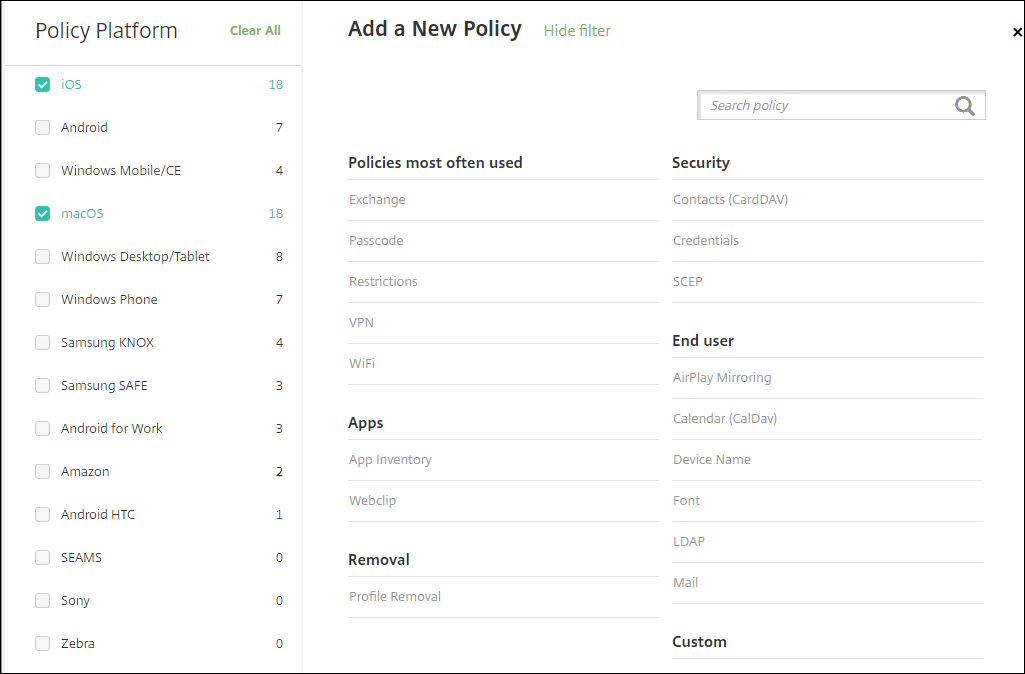
検索ボックスにポリシーの名前を入力することもできます。入力すると一致候補が表示されます。一覧の中に目的のポリシーがあれば、それをクリックします。その結果、選択したポリシーのみが残ります。それをクリックして、そのポリシーの [ポリシー情報] ページを開きます。
-
ポリシーに含めるプラットフォームを選択します。選択したプラットフォームの構成ページが手順5.で表示されます。
-
[ポリシー情報] ページで必要な情報を入力して、[次へ] をクリックします。[ポリシー情報] ページにはポリシー名などの情報が集約されているため、ポリシーの識別や追跡に役立ちます。このページはすべてのポリシーで類似しています。
-
プラットフォームページの入力を完了します。手順3で選択した各プラットフォームのページが開きます。これらのページはポリシーごとに異なります。ポリシーはプラットフォームによって異なる可能性があります。すべてのポリシーがすべてのプラットフォームに適用される訳ではありません。
一部のページにはアイテムの表が含まれています。既存の項目を削除するには、項目が含まれる行の上にマウスポインターを置き、右側のごみ箱アイコンをクリックします。確認ダイアログで、[削除] をクリックします。
既存の項目を編集するには、項目が含まれる行の上にマウスポインターを置き、右側のペンアイコンをクリックします。
展開ルール、割り当て、およびスケジュールを構成するには
展開規則の構成について詳しくは、「リソースの展開」を参照してください。
-
プラットフォームのページで、[展開規則] を展開して以下の設定を構成します。デフォルトでは [基本] タブが表示されます。
- 一覧から、ポリシーをいつ展開するかを決定するオプションを選択します。すべての条件が満たされたときにポリシーを展開するか、いずれかの条件が満たされたときにポリシーを展開するかを選択できます。デフォルトオプションはAllに設定されています。
- [新しい規則] をクリックして条件を定義します。
- 一覧から [デバイス所有権] や [BYOD] などの条件を選択します。
- 条件をさらに追加する場合は、[新しい規則] をもう一度クリックします。必要なだけいくつでも条件を追加できます。
-
[詳細] タブをクリックし、ブール値オプションを使用して規則を組み合わせます。[基本] タブで選択した条件が表示されます。
-
さらに高度なブール値ロジックを使用して、規則を組み合わせたり、編集したり、追加したりすることができます。
- [AND]、[OR]、または[NOT]をクリックします。
-
一覧から、規則に追加する条件を選択します。次に右側のプラス記号(+)をクリックし、規則に条件を追加します。
いつでも、条件をクリックして選択し、[編集] をクリックして条件を変更したり、[削除] をクリックして条件を削除したりすることができます。
- [新しい規則] をクリックして別の条件を追加します。
-
[次へ] をクリックすると、次のプラットフォームページに移動します。すべてのプラットフォームページの入力が完了した場合は、[割り当て] ページに移動します。
-
[割り当て] ページで、ポリシーを適用するデリバリーグループを選択します。デリバリーグループをクリックすると、[アプリ割り当てを受信するためのデリバリーグループ] ボックスにそのグループが表示されます。
[アプリ割り当てを受信するためのデリバリーグループ] ボックスは、デリバリーグループを選択するまで表示されません。
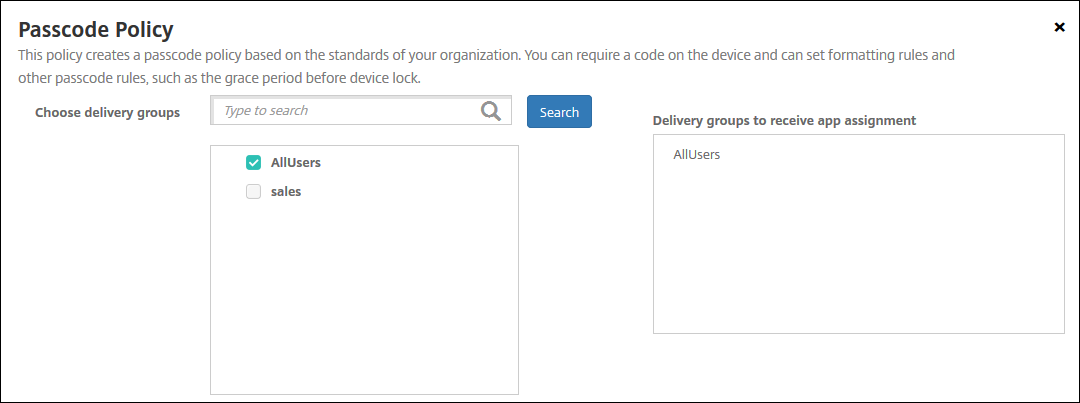
-
[割り当て] ページで [展開スケジュール] を展開して以下の設定を構成します:
- [展開] の横の [オン] をクリックすると展開がスケジュールされ、[オフ] をクリックすると展開が行われません。デフォルトのオプションは、[オン]です。
- [Deployment schedule]の横の[Now]または[Later]をクリックします。デフォルトのオプションは、[Now] です。
- [あとで] をクリックした場合は、カレンダーアイコンをクリックして展開日時を選択します。
- [展開状態] の横の [接続するたび] をクリックするか、[以前の展開が失敗した場合のみ] をクリックします。デフォルトのオプションは、[On every connection]です。
-
[常時接続に対する展開] の横の [オン] または [オフ] をクリックします。デフォルトのオプションは、[オフ]です。
注:
このオプションは、[設定]>[サーバープロパティ] において、バックグラウンドで展開するキーのスケジュールを構成した場合に適用されます。常時接続オプションは、iOSデバイスでは使用できません。
構成した展開スケジュールはすべてのプラットフォームについて同一です。すべてのプラットフォームに変更が適用されます。ただしiOSには、[常時接続に対する展開] は適用されません。
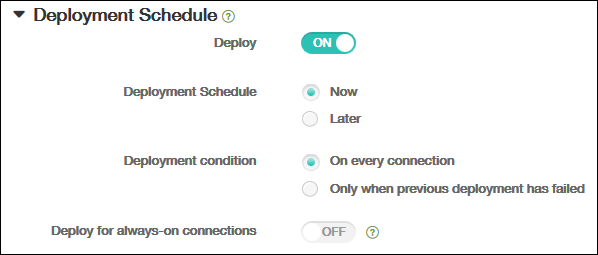
-
[保存] をクリックします。
ポリシーが [デバイスポリシー] の表に表示されます。
デバイスからのデバイスポリシーの削除
デバイスからデバイスポリシーを削除する手順は、プラットフォームによって異なります。
-
Android
Androidデバイスからデバイスポリシーを削除するには、XenMobileアンインストールデバイスポリシーを使用します。詳しくは、「XenMobileアンインストールデバイスポリシー」を参照してください。
-
iOSとmacOS
iOSまたはmacOSデバイスからデバイスポリシーを削除するには、プロファイル削除デバイスポリシーを使用します。iOSおよびmacOSデバイスでは、すべてのポリシーがMDMプロファイルの一部です。したがって、削除するポリシーに限定したプロファイル削除デバイスポリシーを作成できます。その他のポリシーとプロファイルはデバイスに残ります。詳しくは、「プロファイル削除デバイスポリシー」を参照してください。
-
Windows 10およびWindows 11
Windowsデスクトップまたはタブレットデバイスから直接デバイスポリシーを削除することはできません。ただし、次のいずれかの方法を使用できます:
-
デバイスの登録を解除し、新しいポリシーセットをデバイスにプッシュします。その後、ユーザーが再登録します。
-
特定のデバイスを選択的にワイプするには、セキュリティ操作をプッシュします。この操作は、企業のすべてのアプリとデータをデバイスから削除します。次に、そのデバイスだけを含むデリバリーグループからデバイスポリシーを削除し、デリバリーグループをデバイスにプッシュします。その後、ユーザーが再登録します。
-
-
Chrome OS
Chrome OSデバイスからデバイスポリシーを削除するには、そのデバイスだけを含むデリバリーグループからデバイスポリシーを削除します。その後、デリバリーグループをデバイスにプッシュします。
デバイスポリシーの編集
ポリシーを編集するには、ポリシーの横にあるチェックボックスをオンにして、ポリシー一覧の上にオプションメニューを表示します。または、一覧でポリシーをクリックして、その項目の右にオプションメニューを表示します。
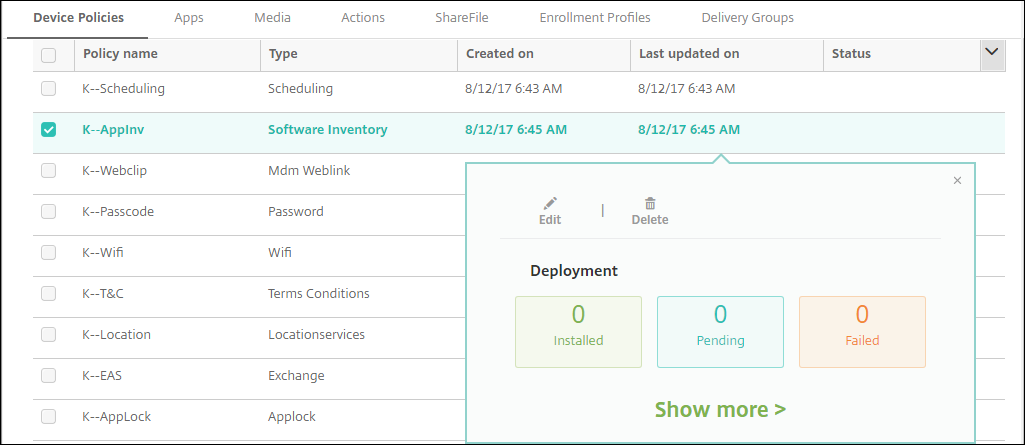
ポリシーの詳細を表示するには、[詳細表示] をクリックします。
デバイスポリシーのすべての設定を編集するには、[編集] をクリックします。
[削除] をクリックすると、確認ダイアログボックスが開きます。ポリシーを削除するには、もう一度 [削除] をクリックします。
ポリシー展開ステータスの確認
[構成]>[デバイスポリシー] ページでポリシー行をクリックし、展開ステータスを確認します。
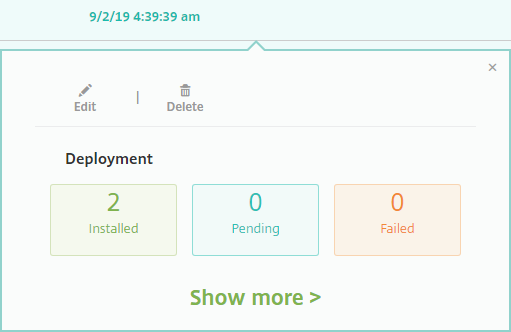
ポリシーの展開が保留中の場合、ユーザーは [環境設定]>[デバイス情報]>[ポリシーの更新] の順にタップし、Secure Hubからポリシーを更新できます。
追加されたデバイスポリシーの一覧のフィルター
ポリシーの種類、プラットフォーム、および関連するデリバリーグループで追加されたポリシー一覧にフィルターすることができます。[構成]>[デバイスポリシー] ページで、[フィルターを表示] をクリックします。一覧で、表示する項目のチェックボックスをオンにします。
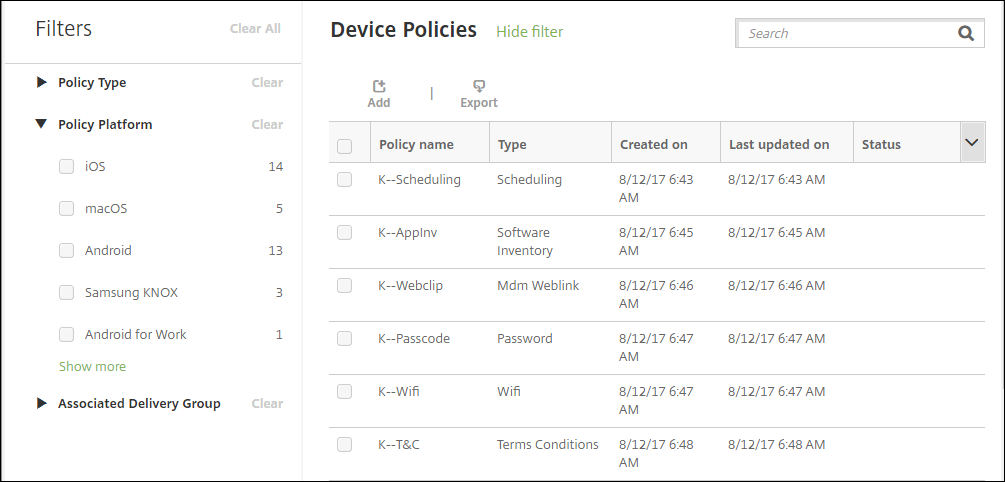
[このビューを保存] をクリックしてフィルターを保存します。フィルターの名前が、[このビューを保存] ボタンの下のボタンに表示されます。
デバイスポリシーの概要
| デバイスポリシー名 | デバイスポリシーの説明 |
|---|---|
| AirPlayミラーリング | 特定のAirPlayデバイス(別のMacコンピューターなど)をiOSデバイスに追加します。監視対象デバイスの許可リストにデバイスを追加するオプションもあります。このオプションは、許可リストのAirPlayデバイスのみにユーザーを制限します。 |
| AirPrint | AirPrintプリンターをiOSデバイスのAirPrintプリンター一覧に追加します。このポリシーにより、プリンターとデバイスが異なるサブネットに存在している環境のサポートが容易になります。 |
| Android Enterprise アプリの権限 | 仕事用プロファイル内で、Android Enterpriseアプリへの要求で、Googleで「危険」とされる権限をどう処理するかを構成します。 |
| Android Enterpriseアプリの制限 | Androidアプリに関連する制限を更新します。 |
| アクセスポイント名 | 特定の電話会社の汎用パケット無線サービス(General Packet Radio Service:GPRS)にデバイスを接続するときに使用される設定が決まります。ほとんどの新しい電話機において、この設定はすでに定義されています。このポリシーは、モバイルデバイスからインターネットへの接続にコンシューマーAPNを使用しない組織で使用します。 |
| アプリアクセス | デバイス上で必須、オプション、または禁止されるアプリの一覧を定義します。次に、そのアプリ一覧に準拠しているデバイスに対して行う自動化された操作を作成できます。 |
| アプリ属性 | iOSデバイスのための属性(管理対象アプリのバンドルIDやアプリごとのVPN識別子など)を指定します。 |
| アプリ構成 | 管理対象の構成をサポートするアプリのさまざまな設定や動作をリモートで構成します。そのために、XML構成ファイル(プロパティリスト、またはplistと呼ばれる)をiOSデバイスに展開します。あるいは、キー/値ペアをWindows 10のスマートフォン、Windows 10またはWindows 11を実行しているデスクトップまたはタブレットのデバイスに展開します。 |
| アプリインベントリ | 管理対象デバイス上のアプリのインベントリを収集します。XenMobileは、次にインベントリをそのデバイスに展開されたアプリケーションアクセスポリシーと比較します。この方法で、アプリアクセスの許可リストまたは禁止リストにあるアプリを検出し、それに応じて対応できます。 |
| アプリのロック | ユーザーがiOSまたは特定のAndroidデバイスで実行できるアプリと実行できないアプリの一覧を定義します。 |
| アプリネットワーク使用状況 | ネットワーク使用状況規則を設定して、iOSデバイスで管理対象のアプリが携帯データネットワークなどのネットワークをどのように使用するのかを指定します。規則は管理対象のアプリにのみ適用されます。管理対象のアプリケーションとは、XenMobileを使用してユーザーのデバイスに展開されるアプリケーションです。 |
| アプリのアンインストール | ユーザーのデバイスからアプリを削除します。 |
| アプリ通知 | iOSユーザーが指定したアプリから通知を受け取る方法を制御します。 |
| 管理対象アプリの自動更新 | インストールされている管理対象アプリをAndroid Enterpriseデバイスで更新する方法を制御します。 |
| BitLocker | Windows 10およびWindows 11デバイスのBitLockerインターフェイスで使用できる設定を構成します。 |
| カレンダー(CalDav) | カレンダー(CalDAV)アカウントをiOSまたはmacOSデバイスに追加します。CalDAVアカウントによって、ユーザーはスケジュールデータをCalDAVをサポートするサーバーと同期させることができます。 |
| モバイル | 携帯ネットワーク設定を構成します。 |
| 接続マネージャー | インターネットおよびプライベートネットワークに自動的に接続するアプリの接続設定を指定します。このポリシーはWindows Pocket PCでのみ使用できます。 |
| 連絡先(CardDAV) | iOS連絡先(CardDAV)アカウントをiOSまたはmacOSデバイスに追加します。CardDAVアカウントによって、ユーザーは連絡先データをCardDAVをサポートするサーバーと同期させることができます。 |
| OS更新の制御 | サポートされている監視対象デバイスに最新のOS更新を展開します。 |
| 資格情報 | XenMobile PKI構成で統合認証を有効にします。たとえば、PKIエンティティ、キーストア、資格情報プロバイダー、サーバー証明書などを使用します。 |
| カスタムXML | デバイスプロビジョニング、デバイス機能の有効化、デバイスの構成、および障害管理などの機能をカスタマイズします。 |
| Defender | Windows 10およびWindows 11のデスクトップおよびタブレットでWindows Defender設定を構成します。 |
| デバイス正常性構成証明 | Windows 10およびWindows 11デバイスにデバイスの正常性状態を報告させます。そのため、分析目的で特定のデータおよびランタイム情報をHealth Attestation Service (HAS)に送信させます。HASは、正常性構成証明書を作成してデバイスに返します。その後、この証明書はデバイスからXenMobileに送信されます。XenMobileは正常性構成証明書を受信すると、その内容に基づいて、管理者が構成した自動アクションを展開します。 |
| デバイス名 | デバイスを特定できるように、iOSデバイスおよびmacOSデバイスに名前を設定します。デバイス名は、マクロ、テキスト、または両方の組み合わせを使用して定義することができます。 |
| 教育の構成 | Appleの教育向け機能を使用するように講師および生徒のデバイスを構成します。講師がクラスルームアプリを使用する場合は、教育の構成デバイスポリシーが必要です。 |
| Exchange | デバイス上のネイティブの電子メールクライアントでActiveSyncメールを有効にします。 |
| ファイル | ユーザーに対して特定の機能を実行するスクリプトファイルをXenMobileに追加します。または、Androidデバイスユーザーがデバイスでアクセスできるドキュメントファイルを追加することができます。ファイルを追加するときは、デバイス上のファイルを格納するフォルダーも指定できます。 |
| FileVault | このポリシーによって、macOSデバイスで登録されたFileVaultデバイスの暗号化を有効にできます。ログイン中にユーザーがFileVaultのセットアップをスキップできる回数を制御することもできます。macOS 10.7以降で使用できます。 |
| フォント | iOSデバイスおよびmacOSデバイスにフォントを追加します。フォントはTrueType(.TTF)またはOpenType(.OFT)である必要があります。XenMobileはフォントコレクション(.TTCまたは.OTC)をサポートしていません。 |
| ホーム画面のレイアウト | iOS 9.3以降の監視対象デバイスのホーム画面について、アプリとフォルダーのレイアウトを指定します。 |
| iOSおよびmacOSプロファイルのインポート | iOSおよびmacOSデバイス用のデバイス構成XMLファイルをXenMobileにインポートします。XMLファイルには、Apple Configuratorを使用して作成するデバイスセキュリティポリシーおよび制限が含まれます。 |
| Keyguard管理 | デバイスKeyguardと仕事用チャレンジKeyguardをロック解除する前に、ユーザーが利用できる機能を制御します。また、完全に管理されたデバイスと専用デバイスのデバイスKeyguard機能を制御することもできます。たとえば、指紋によるロック解除、信頼できるエージェント、通知などのロック画面機能を無効にできます。 |
| キオスク | Samsung SAFEデバイスでのアプリの使用を制限します。利用可能なアプリを特定のアプリに制限できます。このポリシーは、特定の種類またはクラスのアプリのみを実行することを目的とするコーポレートデバイスで役立ちます。また、このポリシーを使用して、キオスクモードのホーム画面およびロック画面の壁紙用のカスタムイメージを選択することができます。 |
| Launcher構成 | 許可されたアプリやLauncherアイコン用のカスタムロゴイメージなど、Androidデバイス上のCitrix Launcherの設定を指定します。 |
| LDAP | LDAPサーバーホスト名などの必要なアカウント情報など、iOSデバイスに使用するLDAPサーバーに関する情報を指定します。また、LDAPサーバーの照会に使用するLDAP検索ポリシーのセットが提供されます。 |
| 位置情報 | そのデバイスのGPSがSecure Hubに対応している場合に、地図上で位置を検出できるデバイスを許可します。このポリシーをデバイスに展開した後、XenMobile Serverから位置を確認するコマンドを送信することができます。デバイスはその後位置情報を返信します。XenMobileは、ジオフェンシングおよび追跡ポリシーもサポートします。 |
| メール | iOSデバイスまたはmacOSデバイスのメールアカウントを構成します。 |
| 管理対象ドメイン | メールおよびSafariブラウザーに適用する管理対象ドメインを定義します。管理対象ドメインを使用すると、Safariを使用してドメインからダウンロードしたドキュメントを開くことができるアプリを制御して、会社のデータを保護することができます。iOS8以降の管理対象デバイスでは、URLまたはサブドメインを使用して、ユーザーがドキュメント、添付ファイルなど、ブラウザーからダウンロードしたものを開く方法を制御できます。 |
| MDMオプション | 監視対象のiOS 7.0以降のモバイルデバイスで[iPhoneとiPadを探す]の[アクティベーションロック]を管理します。 |
| 組織情報 | XenMobileがiOSデバイスに展開するアラートメッセージの組織情報を指定します。 |
| パスコード | 管理対象デバイスにPINコードまたはパスワードを適用します。デバイス上でパスコードの複雑さやタイムアウトを設定できます。 |
| パーソナルホットスポット | ユーザーがWi-Fiネットワーク圏外にいてもインターネットに接続できるようにします。ユーザーは、個人用ホットスポット機能を介してiOSデバイスの携帯データネットワーク接続で接続します。 |
| プロファイルの削除 | iOSデバイスまたはmacOSデバイスからアプリプロファイルが削除されます。 |
| プロビジョニング プロファイル | エンタープライズ配信のプロビジョニングプロファイルを指定してデバイスに送信します。iOSエンタープライズアプリを開発し、コード署名をするときは、通常は、プロビジョニングプロファイルを含めます。Appleは、iOSデバイスで実行するアプリについてはプロファイルを要求します。プロビジョニングプロファイルが見つからない場合、または期限が切れている場合は、ユーザーがそのアプリをタップして開こうとするとクラッシュします。 |
| プロビジョニングプロファイルの削除 | iOSプロビジョニングプロファイルを削除します。 |
| プロキシ | iOSを実行しているデバイスのグローバルHTTPプロキシ設定を指定します。グローバルHTTPプロキシポリシーはデバイスごとに1つのみ展開できます。 |
| 制限 | 管理対象デバイスをロックダウンしたり、機能を制御する数百のオプションが提供されています。制限オプションの例:カメラやマイクの無効化、ローミング規則の適用、アプリストアのようなサードパーティサービスへのアクセスの適用。 |
| ローミング | iOSデバイスの音声通話ローミングおよびデータローミングを許可するかどうかを構成します。音声通話ローミングを無効にした場合、データローミングは自動的に無効になります。 |
| スケジューリング | AndroidデバイスがMDM管理、アプリのプッシュ、ポリシーの展開のためにXenMobile Serverに再接続する際に必要です。このポリシーをデバイスに送信せず、Google FCMを有効にしない場合、デバイスはサーバーに接続することができません。 |
| SCEP | iOSデバイスおよびmacOSデバイスを構成し、外部SCEPサーバーから証明書を取得します。XenMobileに接続されているPKIからSCEPを使用してデバイスに証明書を配布することもできます。そのためには、PKIエンティティとPKIプロバイダーを分散モードで作成します。 |
| SSOアカウント | ユーザーが1回サインオンするだけで、XenMobileおよび社内リソースにアクセスすることができるように、シングルサインオン(SSO)アカウントを作成します。デバイスに資格情報を保存する必要はありません。XenMobileでは、SSOアカウントのエンタープライズユーザーの資格情報は、App Storeからのアプリを含む複数のアプリで使用されます。このポリシーは、Kerberos認証と互換性があります。iOSで使用できます。 |
| サブスクライブされたカレンダー | サブスクライブされたカレンダーをiOSデバイスのカレンダー一覧に追加します。ユーザーのデバイスのサブスクライブされたカレンダー一覧にカレンダーを追加するには、そのカレンダーをサブスクライブ済みであることを確認します。 |
| 使用条件 | ユーザーが社内ネットワークに接続するときに適用される、会社の特定のポリシーの承諾をユーザーに要求します。ユーザーがXenMobileにデバイスを登録するときに、ユーザーは自分のデバイスを登録するために契約条件に同意する必要があります。契約条件を拒否すると、登録処理が取り消されます。 |
| トンネル | リモートサポートにのみ使用します。リモートサポートを使用すると、ヘルプデスクの担当者は管理対象のWindows CEおよびAndroidモバイルデバイスをリモートで制御できます。リモートサポートはクラスター化されたオンプレミスのXenMobile Server展開ではサポートされていません。2019年1月1日以降の新規のお客様は、リモートサポートをご利用いただくことはできません。既存のお客様は引き続きこの製品を使用できますが、機能強化や修正プログラムは提供されません。 |
| VPN | 従来のVPN Gatewayテクノロジを使用するバックエンドシステムへのアクセスを提供します。このポリシーでは、デバイスに展開できるVPNゲートウェイ接続の詳細を提供します。XenMobileは、Cisco AnyConnect、Juniper、およびCitrix VPNなどの、いくつかのVPNプロバイダーをサポートしています。VPNゲートウェイがこのオプションをサポートしている場合、このポリシーをCAにリンクして、VPNオンデマンドを有効にできます。 |
| 壁紙 | .pngファイルまたは.jpgファイルを追加して、iOSデバイスのロック画面かホーム画面、または両方の画面の壁紙に設定します。iPadおよびiPhoneで異なる壁紙を使用するには、別の壁紙ポリシーを作成して、それを適切なユーザーに展開します。 |
| Webコンテンツフィルター | iOSデバイスのWebコンテンツをフィルターします。XenMobileは、Appleのオートフィルター機能、および許可リストと禁止リストに追加されたサイトを使用します。iOSの監視対象デバイスでのみ利用できます。 |
| Webクリップ | ショートカットやWebクリップをWebサイトに配置してユーザーデバイスのアプリと一緒に表示します。iOS、macOS、AndroidデバイスのWebクリップを表す独自のアイコンを指定できます。Windowsタブレットのみ、ラベルおよびURLが必要になります。 |
| Wi-Fi | 管理者がWi-Fiルーターの詳細を管理対象デバイスに展開することを許可します。ルーターの詳細には、SSID、認証データ、構成データなどがあります。 |
| Windows Information Protection | 設定した適用レベルでのWindows Information Protectionを必要とするアプリを指定します。このポリシーは、Windows 10およびWindows 11の監視対象デバイスに適用されます。 |
| XenMobile Store | XenMobile Store Webクリップが、ユーザーデバイスのホーム画面に表示されるかどうかを指定します。 |
| XenMobileオプション | AndroidデバイスからXenMobileに接続するときのSecure Hubの動作を構成します。 |
| XenMobileのアンインストール | XenMobileをAndroidデバイスおよびWindows Mobile/CEデバイスからアンインストールします。このポリシーを展開すると、展開グループ内のすべてのデバイスからXenMobileが削除されます。 |